wordpress前台用什麼框架
Boostrap越來越流行,主題開發者開始嘗試使用它來開發wordpress主題。這也使得bootstrap的wordpress框架用起來更加便利。這些starter kit或框架提供了一些基礎程式碼和資源使得開發bootstrap wordpress主題更容易。你可以更快的使用這些框架來開發,不用先開發一個bootstrap主題,再把它變成轉成wordpress主題。這些你也可以做到,但需要更多的時間,特別是當你不熟悉轉化過程的時候。

如果你想更快的開發bootstrap wordpress主題,試試看下面這些框架:
#1: BoilerStrap
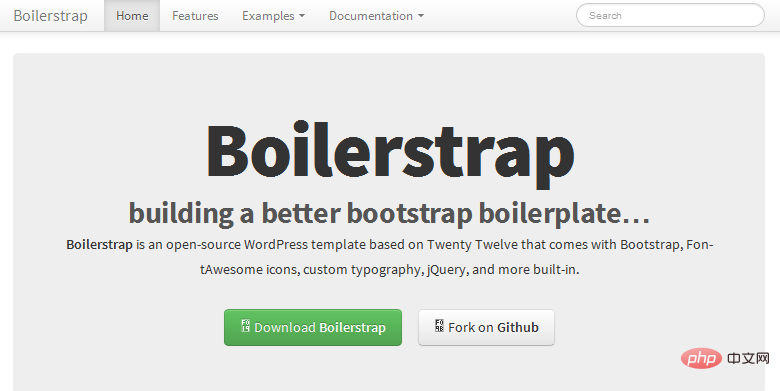
#Boilerstrap是一個WordPress的twenty twelve模板,其中已經包含了Boostrap。這減少了將bootstrap引入到WordPress的時間。唯一的缺點是其預設的CSS是twenty twelve的。所以,如果你想使用像twenty thirteen子主題等UI設計的話,你可能需要做一些額外工作。
#2: WP-Bootstrap
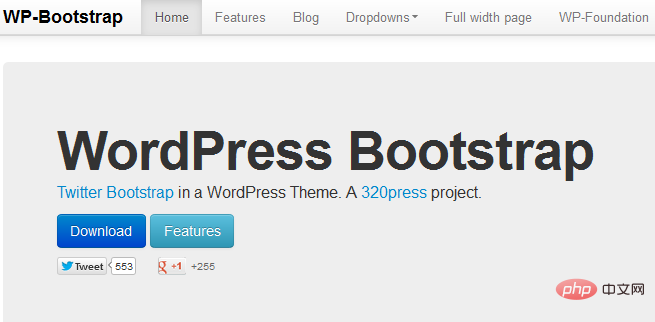
#WP-bootstrap是一個在Bootstrap 2基礎上建立的免費WordPress主題。目前已經有基於它的像是頁面模板以及Shortcodes、主頁走馬等很酷的東西。值得下載試試。
#3: Roots
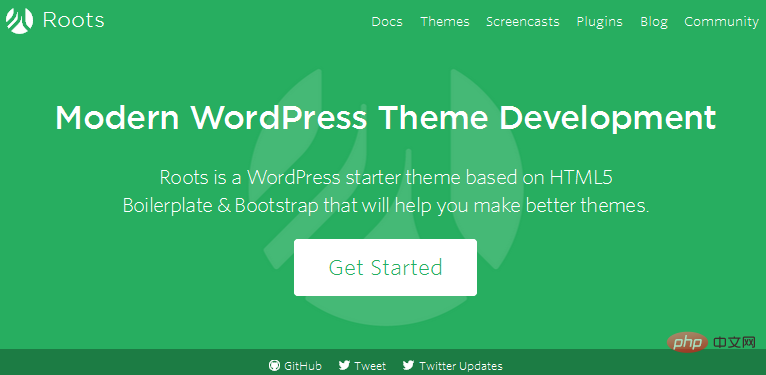
Roots最吸引人的地方是它清理了很多wordpress相關的東西,這樣你可以花更多的時間來寫程式碼而不是處理WordPress的設定。這個bootstrap的WordPress框架是基於HTML5 boilerplate,且包含bootstrap。當然你也可以移除bootstrap用其他CSS框架取代。
相關推薦:《Wordpress教學》
#4: Skematik
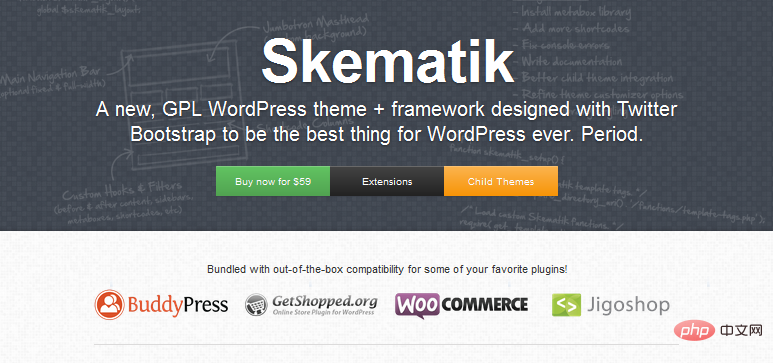
#Skematik是個強大的WP主題,它是一個名副其實的bootstrap wordpress框架,正如在它的關於部分中所陳述的:「Skematik是為開發者而生的」。 Skematik是被開發用來擴展框架本身已經整合的許多bootstrap Shortcodes。唯一的缺點是它不免費,這也是為什麼現在沒有給它連結的原因。
#5: Bootstrap 3 WordPress主題框架
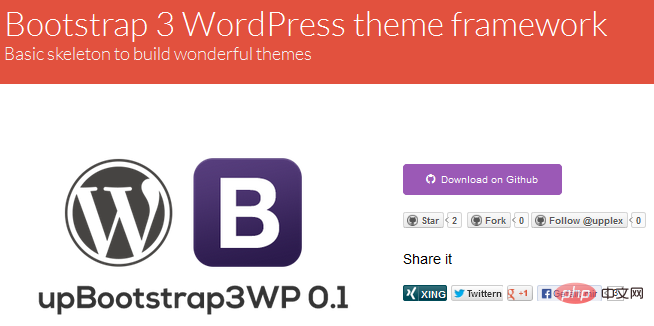
#一個很好的wordpress模板,只需要上傳到你的wordpress主題資料夾你就可以開始自定制啦。所有Shortcodes和模板設計已經包含在框架中,客製化變得更簡單了。
#6: Bootstart
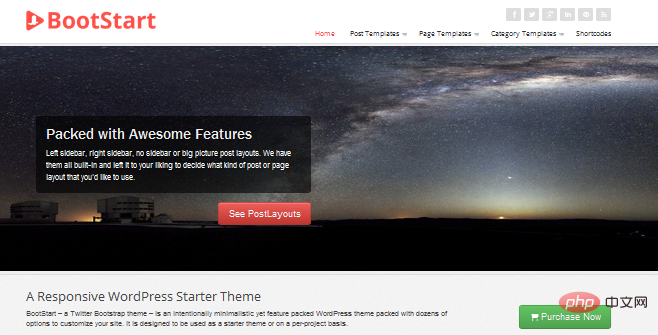
Bootstart是Gabfire開發的框架,其目的是為其特性主題的發布提供支援。這就是bootstrap wordpress框架的強大的地方。它有許多迎合剛需的模板和shortcodes,能夠大大提高你的開發效率。
#7: Alienship
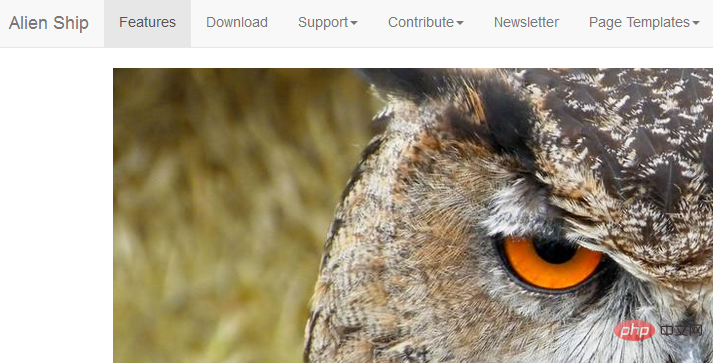
Alienship對某些人來說可能有些陌生,但它是bootstrap wordpress開發的試金石。其最新版本已經使用了bootstrap 3,所以這個框架是非常時髦。想了解其功能列表的話點擊上面的連結閱讀更多內容。
#8: Strappress

starter主題已經整合在了所有的bootstrap 3 shortcodes中,所有使用bootstrap編碼會更快。其中也包含一些模板以及11種不同顏色的主題。
以上是wordpress前台用什麼框架的詳細內容。更多資訊請關注PHP中文網其他相關文章!

熱AI工具

Undresser.AI Undress
人工智慧驅動的應用程序,用於創建逼真的裸體照片

AI Clothes Remover
用於從照片中去除衣服的線上人工智慧工具。

Undress AI Tool
免費脫衣圖片

Clothoff.io
AI脫衣器

Video Face Swap
使用我們完全免費的人工智慧換臉工具,輕鬆在任何影片中換臉!

熱門文章

熱工具

記事本++7.3.1
好用且免費的程式碼編輯器

SublimeText3漢化版
中文版,非常好用

禪工作室 13.0.1
強大的PHP整合開發環境

Dreamweaver CS6
視覺化網頁開發工具

SublimeText3 Mac版
神級程式碼編輯軟體(SublimeText3)
 wordpress文章列表怎麼調
Apr 20, 2025 am 10:48 AM
wordpress文章列表怎麼調
Apr 20, 2025 am 10:48 AM
有四種方法可以調整 WordPress 文章列表:使用主題選項、使用插件(如 Post Types Order、WP Post List、Boxy Stuff)、使用代碼(在 functions.php 文件中添加設置)或直接修改 WordPress 數據庫。
 wordpress屏蔽ip的插件有哪些
Apr 20, 2025 am 08:27 AM
wordpress屏蔽ip的插件有哪些
Apr 20, 2025 am 08:27 AM
WordPress 屏蔽 IP 的插件選擇至關重要。可考慮以下類型:基於 .htaccess:高效,但操作複雜;數據庫操作:靈活,但效率較低;基於防火牆:安全性能高,但配置複雜;自行編寫:最高控制權,但需要更多技術水平。
 wordpress主機怎麼建站
Apr 20, 2025 am 11:12 AM
wordpress主機怎麼建站
Apr 20, 2025 am 11:12 AM
要使用 WordPress 主機建站,需要:選擇一個可靠的主機提供商。購買一個域名。設置 WordPress 主機帳戶。選擇一個主題。添加頁面和文章。安裝插件。自定義您的網站。發布您的網站。
 wordpress主題頭部圖片如何更換
Apr 20, 2025 am 10:00 AM
wordpress主題頭部圖片如何更換
Apr 20, 2025 am 10:00 AM
更換 WordPress 主題頭部圖片的分步指南:登錄 WordPress 儀錶盤,導航至“外觀”>“主題”。選擇要編輯的主題,然後單擊“自定義”。打開“主題選項”面板並尋找“網站標頭”或“頭部圖片”選項。單擊“選擇圖像”按鈕並上傳新的頭部圖片。裁剪圖像並單擊“保存並裁剪”。單擊“保存並發布”按鈕以更新更改。
 wordpress編輯日期怎麼取消
Apr 20, 2025 am 10:54 AM
wordpress編輯日期怎麼取消
Apr 20, 2025 am 10:54 AM
WordPress 編輯日期可以通過三種方法取消:1. 安裝 Enable Post Date Disable 插件;2. 在 functions.php 文件中添加代碼;3. 手動編輯 wp_posts 表中的 post_modified 列。
 wordpress怎麼寫頁頭
Apr 20, 2025 pm 12:09 PM
wordpress怎麼寫頁頭
Apr 20, 2025 pm 12:09 PM
在WordPress中創建自定義頁頭的步驟如下:編輯主題文件“header.php”。添加您的網站名稱和描述。創建導航菜單。添加搜索欄。保存更改並查看您的自定義頁頭。
 wordpress出現錯誤怎麼辦
Apr 20, 2025 am 11:57 AM
wordpress出現錯誤怎麼辦
Apr 20, 2025 am 11:57 AM
WordPress 錯誤解決指南:500 內部服務器錯誤:禁用插件或檢查服務器錯誤日誌。 404 未找到頁面:檢查 permalink 並確保頁面鏈接正確。白屏死機:增加服務器 PHP 內存限制。數據庫連接錯誤:檢查數據庫服務器狀態和 WordPress 配置。其他技巧:啟用調試模式、檢查錯誤日誌和尋求支持。預防錯誤:定期更新 WordPress、僅安裝必要插件、定期備份網站和優化網站性能。
 wordpress評論怎麼顯示
Apr 20, 2025 pm 12:06 PM
wordpress評論怎麼顯示
Apr 20, 2025 pm 12:06 PM
WordPress 網站中啟用評論功能:1. 登錄管理面板,轉到 "設置"-"討論",勾選 "允許評論";2. 選擇顯示評論的位置;3. 自定義評論表單;4. 管理評論,批准、拒絕或刪除;5. 使用 <?php comments_template(); ?> 標籤顯示評論;6. 啟用嵌套評論;7. 調整評論外形;8. 使用插件和驗證碼防止垃圾評論;9. 鼓勵用戶使用 Gravatar 頭像;10. 創建評論指






